Facebook-eigenes WhatsApp hat eine brandneue Funktion „Status“, die die beliebte Messaging-App spannender machen soll. Es ermöglicht Ihnen, verschwindende Fotos, Videos und GIFs mit Ihren Freunden zu teilen, die automatisch nach 24 Stunden ablaufen.
In Bezug auf die Funktionalität ist die WhatsApp Status-Funktion den Instagram- und Snapchat-Storys ziemlich ähnlich. Sie erfahren, wer wann Ihren Status gesehen hat. Während Sie die Statusaktualisierung eines Freundes anzeigen, haben Sie die Möglichkeit, auch eine schnelle Antwort zu senden. Und wenn Sie den Status eines Kontakts nicht mehr sehen möchten, können Sie ihn stumm schalten. Lassen Sie uns mehr herausfinden!
So verwenden Sie die WhatsApp-Statusfunktion auf dem iPhone
- So senden Sie verschwundene Fotos und Videos in WhatsApp auf dem iPhone
- So ändern Sie den Datenschutzstatus in WhatsApp für iPhone
- So löschen Sie die Statusaktualisierung manuell in WhatsApp auf dem iPhone
- So finden Sie die Ansichten Ihres Status in WhatsApp auf dem iPhone heraus
- So zeigen Sie Statusaktualisierungen von jemandem in WhatsApp auf dem iPhone an und antworten darauf
- Wie man eine Statusaktualisierung eines bestimmten Kontakts in WhatsApp auf dem iPhone stumm schaltet
- So deaktivieren Sie die Statusaktualisierung eines beliebigen Kontakts in WhatsApp auf dem iPhone
Verschwindende Fotos und Videos in WhatsApp auf dem iPhone senden
Schritt 1. Zunächst müssen Sie WhatsApp auf die neueste Version aktualisieren. (Gehen Sie zu App Store → Updates). Starten Sie dann die Messaging-App auf Ihrem iPhone.
Schritt #2. Tippen Sie auf den Status Tab unten.
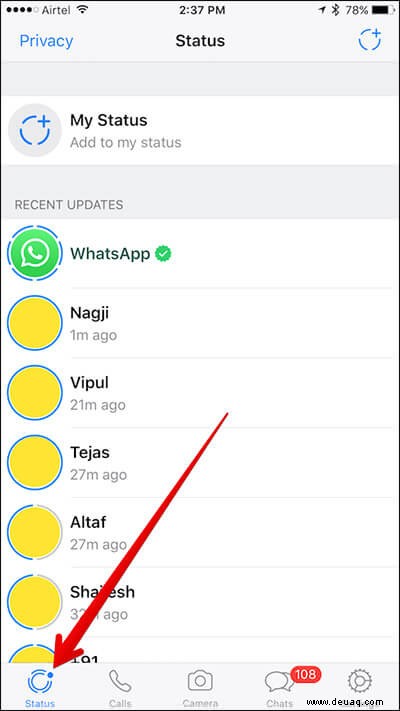
Schritt #3. Jetzt müssen Sie auf das Statussymbol in der oberen rechten Ecke des Bildschirms tippen.
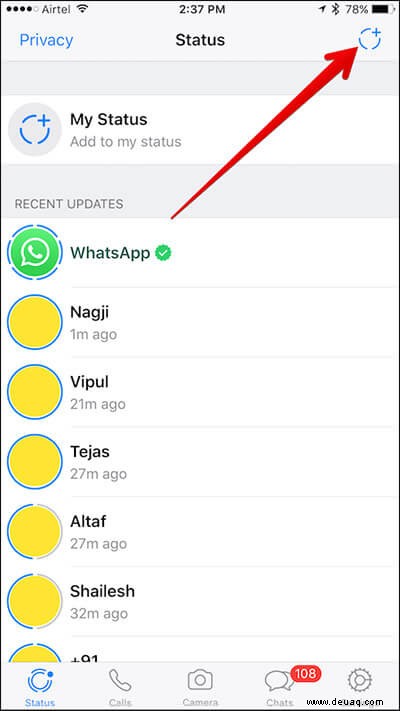
Schritt #4. Nehmen Sie als Nächstes ein nettes Selfie, Foto oder Video auf.
Sie können auch Bilder aus Ihrer Bibliothek auswählen. Tippen Sie dazu auf die Auswahl Schaltfläche in der unteren linken Ecke des Bildschirms und wählen Sie das Bild aus, das Sie verwenden möchten.
Schritt #5. Als Nächstes können Sie Emojis und Text hinzufügen und darauf zeichnen → Senden Sie das Foto schließlich an Ihren Freund.
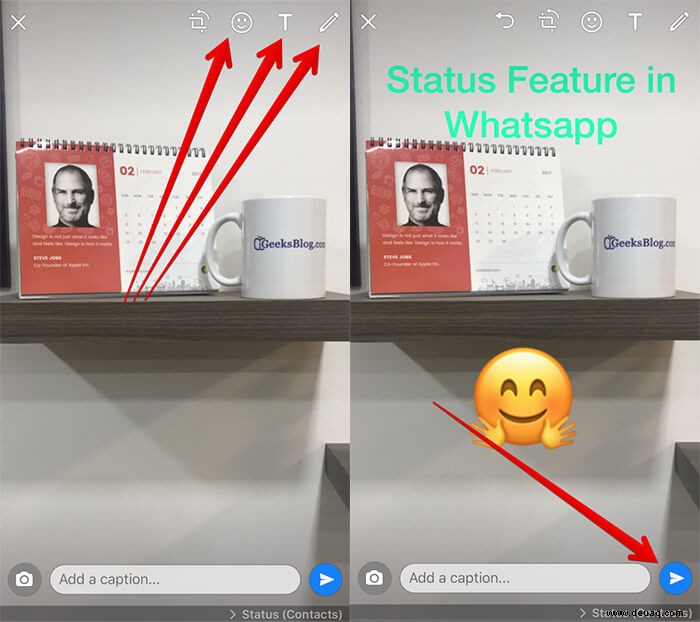
Ändern Sie den Datenschutzstatus in WhatsApp für iPhone
Standardmäßig wird Ihr Status mit all Ihren Kontakten geteilt. Sie haben jedoch die Möglichkeit, Ihren Status nur mit ausgewählten Kontakten zu teilen.
Schritt 1. Öffnen Sie WhatsApp auf Ihrem iPhone → Registerkarte Status.
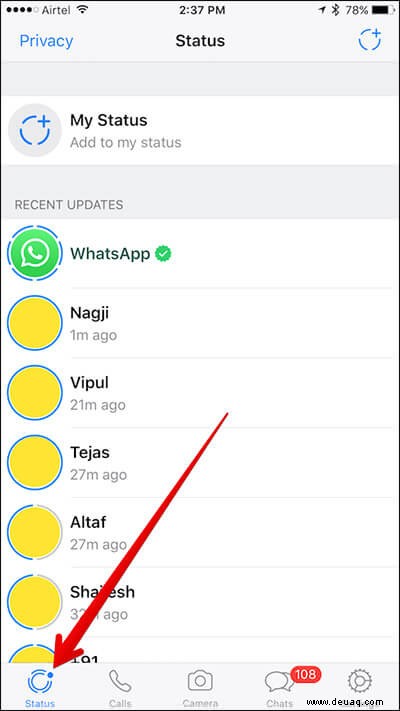
Schritt #2. Als nächstes müssen Sie auf Datenschutz in der oberen linken Ecke des Bildschirms tippen.
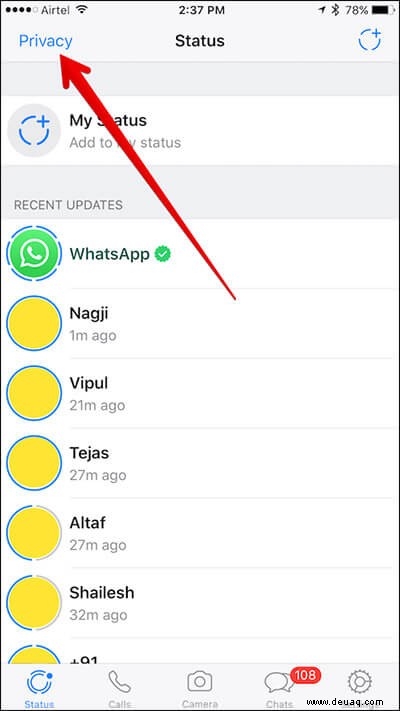
Schritt #3. Jetzt haben Sie drei Möglichkeiten—
- Meine Kontakte: Um Ihren Status mit all Ihren Kontakten zu teilen
- Meine Kontakte außer: Um den Status mit allen Kontakten außer einigen Personen zu teilen
- Nur teilen mit: Damit Sie den Status nur mit einigen Personen teilen können
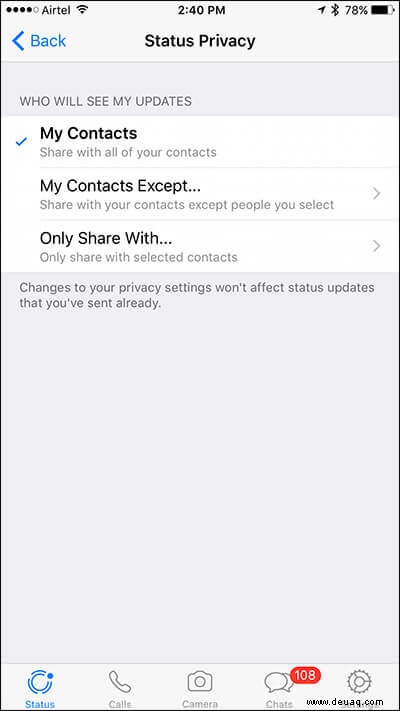
Wenn Sie Ihren Status mit einigen Personen nicht teilen möchten, wählen Sie Meine Kontakte außer und wählen Sie die Personen aus Ihren Kontakten aus. Tippen Sie dann zur Bestätigung auf Fertig.
Wenn Sie Ihren Status nur mit einigen Personen teilen möchten, tippen Sie auf Nur teilen mit und wählen Sie den Namen der Personen aus den Kontakten aus. Tippen Sie zur Bestätigung auf Fertig.
Hinweis: Die Änderungen an Ihrem Datenschutzstatus gelten nicht für den Status, den Sie bereits geteilt haben. Daher würde ich Ihnen empfehlen, zuerst die Datenschutzeinstellung festzulegen und dann das Foto zu teilen. Sie können nicht wissen, wer Ihren Status angesehen hat, wenn Sie Lesebestätigungen deaktiviert haben (Einstellungen → Konto → Datenschutz → Lesebestätigungen)
Statusaktualisierung in WhatsApp auf dem iPhone manuell löschen
Wenn Sie aus persönlichen Gründen keine Statusaktualisierung behalten möchten, können Sie sie einfach löschen.
Schritt 1. Öffnen Sie WhatsApp → Tippen Sie auf die Registerkarte Status.
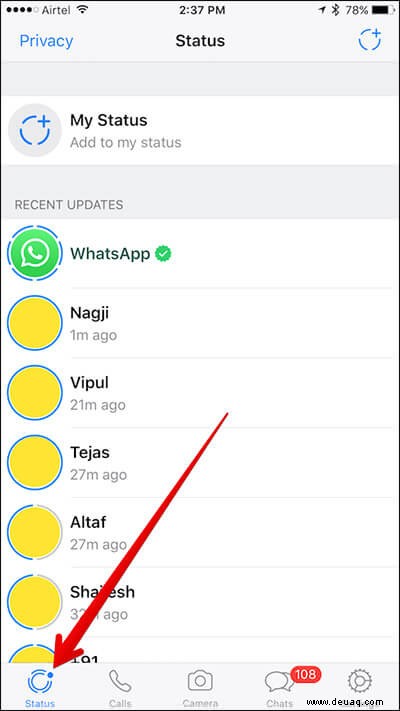
Schritt #2. Tippen Sie als Nächstes auf die drei Punkte neben Mein Status.
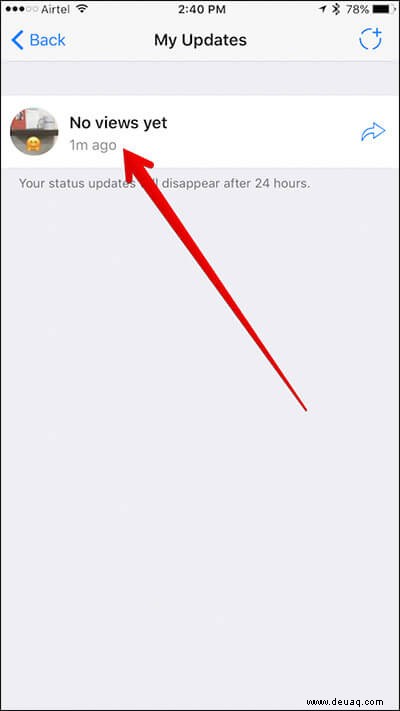
Schritt #3. Dann müssen Sie auf Ihre Statusaktualisierung tippen.
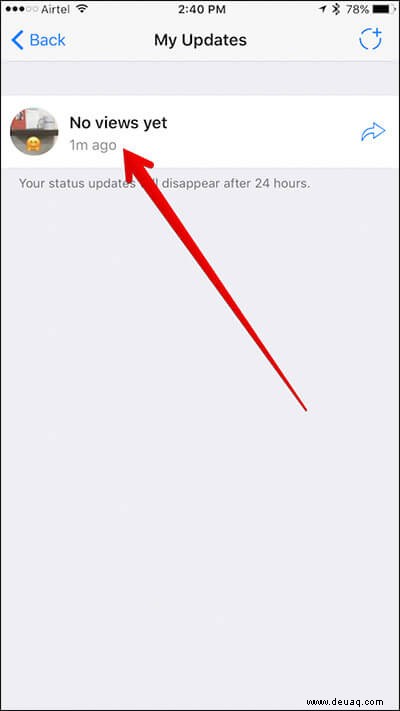
Schritt #4. Tippen Sie nun unten in der Mitte auf den Pfeil.
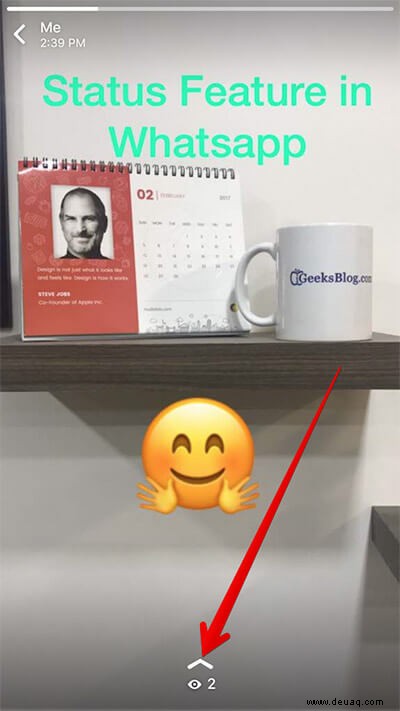
Schritt #5. Tippen Sie auf die Papierkorb-Schaltfläche und dann zur Bestätigung auf Löschen.
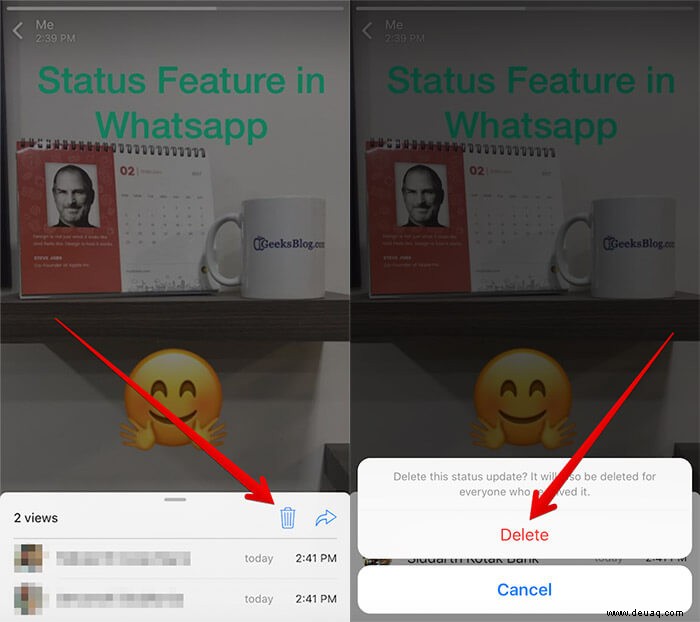
Ermitteln Sie die Ansichten Ihres Status in WhatsApp auf dem iPhone
Schritt 1. Öffnen Sie WhatsApp → Tippen Sie auf Status.
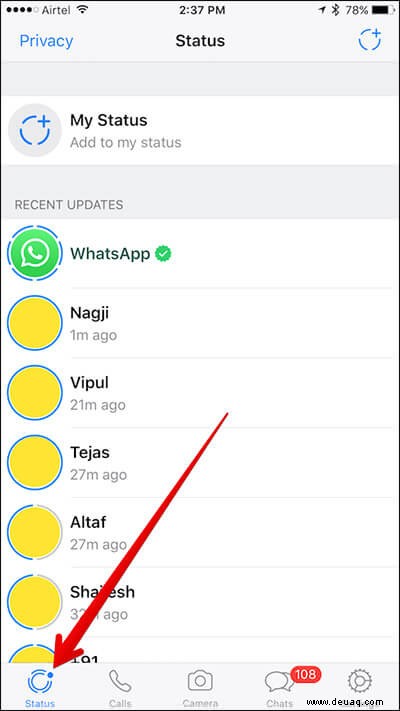
Schritt #2. Tippen Sie auf die drei Punkte neben Mein Status.
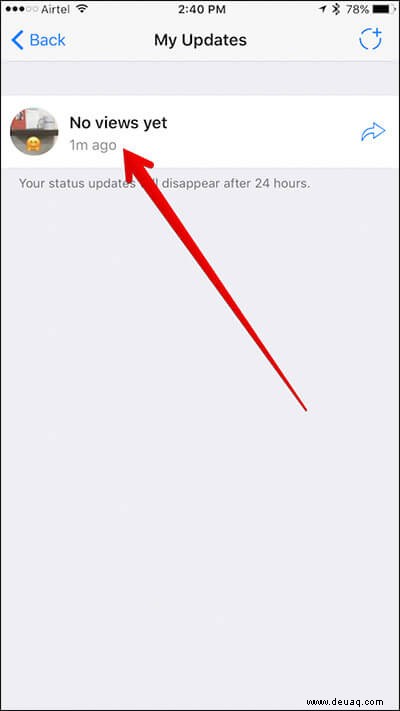
Schritt #3. Jetzt sehen Sie die Anzahl der Aufrufe Ihres Status.
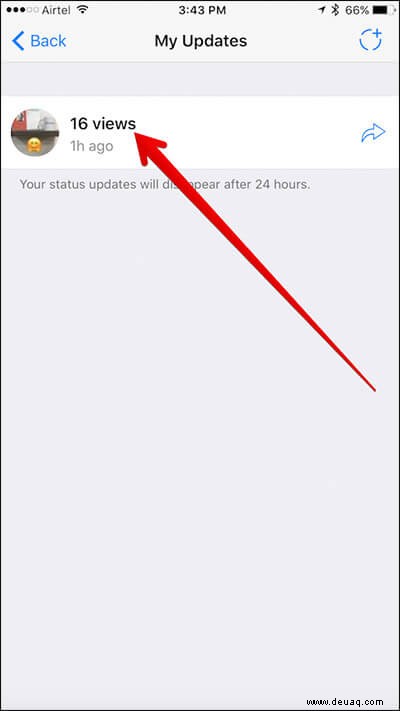
Um zu wissen, wer Ihren Status angesehen hat, müssen Sie auf Ihren Status und dann auf die Pfeilschaltfläche unten tippen. Jetzt sollten Sie sehen, wer wann Ihren Status angesehen hat.
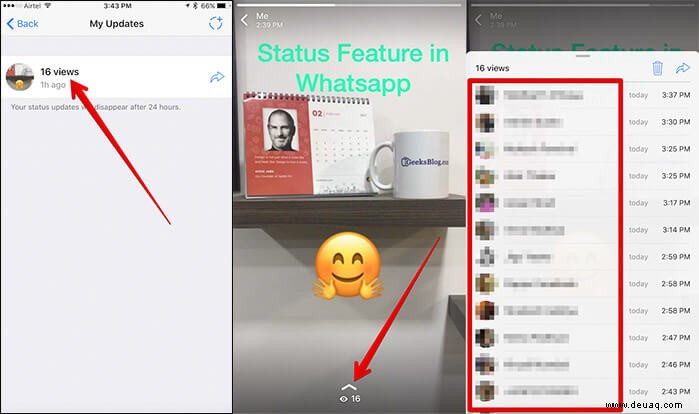
Statusaktualisierungen von jemandem in WhatsApp auf dem iPhone anzeigen und darauf antworten
Schritt 1. Öffnen Sie WhatsApp → Status.
Schritt #2. Tippen Sie auf die Statusaktualisierung eines beliebigen Kontakts.
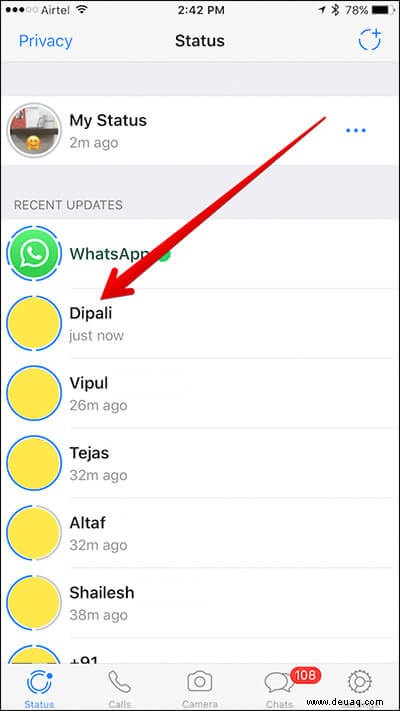
Schritt #3. Tippen Sie beim Anzeigen des Status unten auf Antworten, schreiben Sie alles, was Sie möchten, und senden Sie es dann ab.
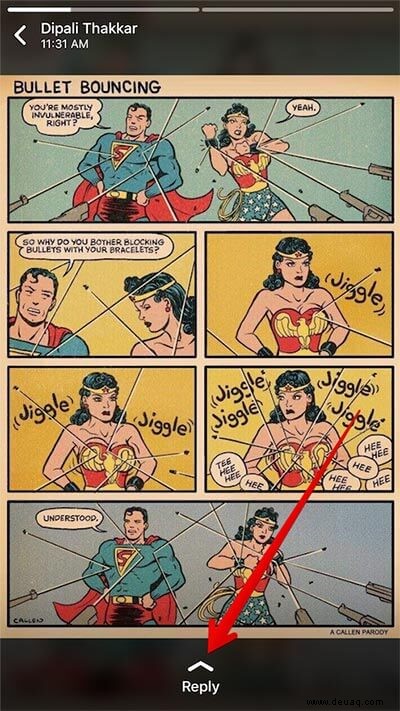
Schalten Sie eine Statusaktualisierung eines bestimmten Kontakts in WhatsApp auf dem iPhone stumm
Wenn Sie den Status eines Kontakts nicht mehr sehen möchten, können Sie ihn stumm schalten. Nach dem Stummschalten wird es nicht oben in der Statusliste angezeigt.
Schritt 1. Öffnen Sie WhatsApp → Tippen Sie auf Status.
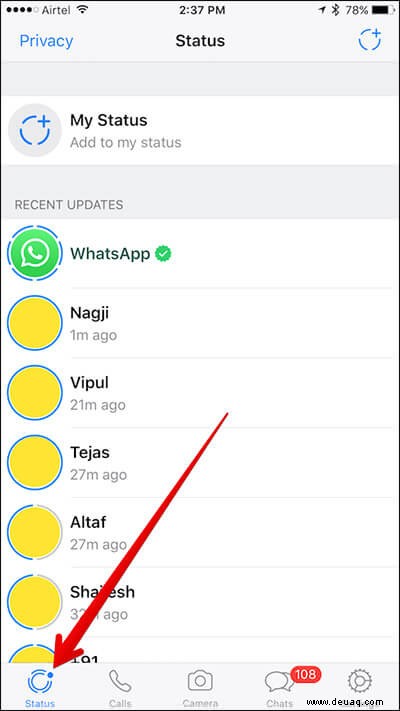
Schritt #2. Wischen Sie als Nächstes bei der Statusaktualisierung für jeden Kontakt, den Sie stummschalten möchten, von rechts nach links. Wählen Sie dann Stumm aus.
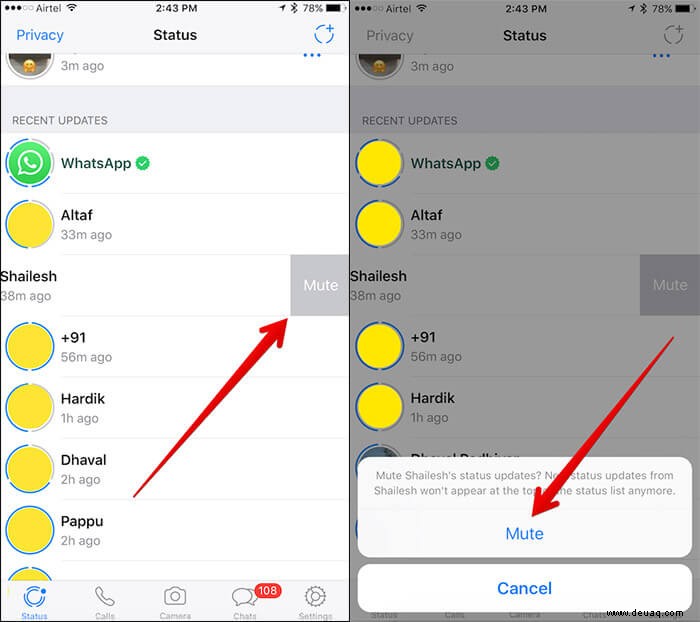
Alle stummgeschalteten Kontakte sind im Abschnitt Stummgeschaltet aufgelistet.
Laut die Statusaktualisierung eines beliebigen Kontakts in WhatsApp auf dem iPhone auf
Wenn Sie später Ihre Meinung ändern und die Statusaktualisierung eines Kontakts aufheben möchten, können Sie die Stummschaltung schnell aufheben.
Schritt 1. Öffnen Sie WhatsApp → Tippen Sie auf Status.
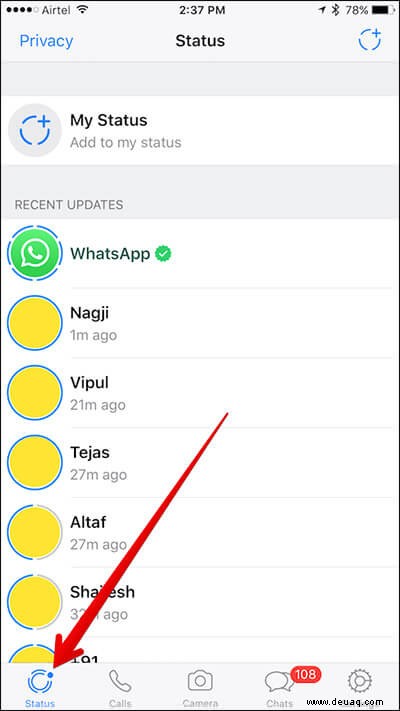
Schritt #2. Streichen Sie in der Statusaktualisierung des Kontakts, der im Abschnitt „Stummgeschaltet“ aufgeführt ist, von rechts nach links und wählen Sie dann „Stummschaltung aufheben“ aus.
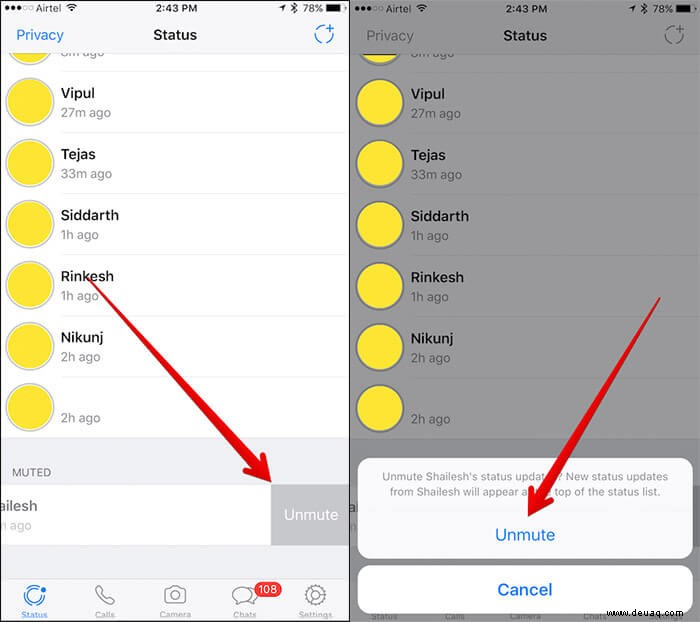
Das Endergebnis
Sicherlich hat die Statusfunktion WhatsApp spannender gemacht. Es ist wirklich cool, alle wissen zu lassen, was du vorhast. Das Beste daran ist, dass das geteilte Bild nach 24 Stunden automatisch verschwindet.
In letzter Zeit hat WhatsApp eine Reihe interessanter Funktionen erhalten, wie z. B. die Option:
- Weiterleiten einer WhatsApp-Nachricht an mehrere Kontakte gleichzeitig
Haben Sie Feedback? Teilen Sie uns das im Kommentarbereich mit.